CAD如何使用環形陣列功能
介紹完了矩形陣列,接下來我們看看環形陣列是什么。所謂環形陣列,顧名思義,也就是說排列方式不是矩形,而是圓形,準確地說,環形陣列是指將圖形對象按照指定的中心點和陣列數目以圓形排列方式進行大規模復制。下面以一個實例來學習環形陣列功能的操作方法和操作技巧。
首先新建一個空白文件。
使用圓和矩形命令,配合象限點捕捉和中點捕捉功能,繪制如下圖所示的圓形和矩形。
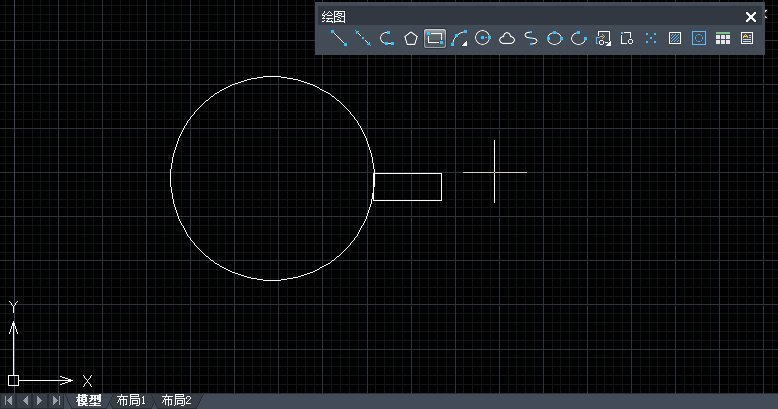
執行【修改】|【陣列】命令,在打開的對話框中選擇環形陣列單選按鈕,展開如下圖所示的對話框。
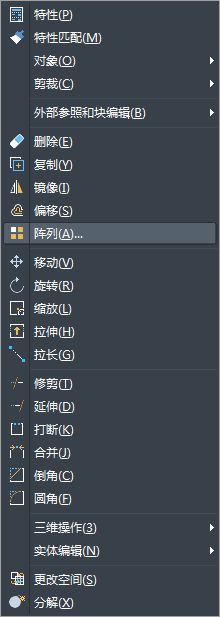
單擊中心點右側的按鈕,返回繪圖區捕捉圓形的圓心,作為陣列的中心點。、
此時系統自動返回對話框,在項目總數文本框中設置陣列數目為12,其他參數按照默認設置即可。
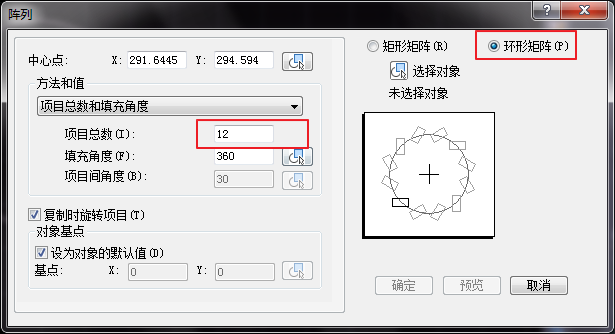
單擊選擇對象按鈕返回繪圖區,選擇矩形作為陣列對象。
按回車鍵返回陣列對話框,單擊確定按鈕后,即可將矩形環形陣列12份。
在陣列對話框中,當選擇環形陣列單選按鈕后,包括如下的選項:
【方法】:在其中單擊下拉按鈕,可展開如圖所示的下拉列表,在其中包括項目總數和填充角度、項目總數和項目間的角度、填充角度和項目間的角度三種陣列模式,大家可以根據現有條件進行取舍。
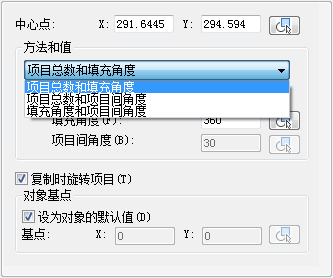
【項目總數】:輸入環形陣列的數量。
【填充角度】:輸入環形陣列的角度,正值為逆時針陣列,負值為順時針陣列。
【項目間角度】:用于設置陣列對象間的角度。
【復制時旋轉項目】:用于設置環形陣列對象時,對象本身是否繞其基點旋轉。
【詳細】:單擊該按鈕即可展開對象基點選項組,用戶可以直接輸入基點坐標,來確定對象本身的旋轉基點。
推薦閱讀:CAD夾點編輯基本圖元
推薦閱讀:機械CAD
·中望CAx一體化技術研討會:助力四川工業,加速數字化轉型2024-09-20
·中望與江蘇省院達成戰略合作:以國產化方案助力建筑設計行業數字化升級2024-09-20
·中望在寧波舉辦CAx一體化技術研討會,助推浙江工業可持續創新2024-08-23
·聚焦區域發展獨特性,中望CAx一體化技術為貴州智能制造提供新動力2024-08-23
·ZWorld2024中望全球生態大會即將啟幕,誠邀您共襄盛舉2024-08-21
·定檔6.27!中望2024年度產品發布會將在廣州舉行,誠邀預約觀看直播2024-06-17
·中望軟件“出海”20年:代表中國工軟征戰世界2024-04-30
·2024中望教育渠道合作伙伴大會成功舉辦,開啟工軟人才培養新征程2024-03-29
·玩趣3D:如何應用中望3D,快速設計基站天線傳動螺桿?2022-02-10
·趣玩3D:使用中望3D設計車頂帳篷,為戶外休閑增添新裝備2021-11-25
·現代與歷史的碰撞:阿根廷學生應用中望3D,技術重現達·芬奇“飛碟”坦克原型2021-09-26
·我的珠寶人生:西班牙設計師用中望3D設計華美珠寶2021-09-26
·9個小妙招,切換至中望CAD竟可以如此順暢快速 2021-09-06
·原來插頭是這樣設計的,看完你學會了嗎?2021-09-06
·玩趣3D:如何巧用中望3D 2022新功能,設計專屬相機?2021-08-10
·如何使用中望3D 2022的CAM方案加工塑膠模具2021-06-24
·CAD文件太大怎么辦2023-05-23
·CAD基礎之認識工具欄2018-03-02
·CAD如何繪制多重引線?2017-08-03
·CAD怎么繪制一個楔體2019-01-22
·CAD的全屏顯示怎么打開關閉?2023-12-27
·怎么把CAD的文字批量導入Word里?2019-11-25
·CAD表格中的格式刷怎么用?2024-01-19
·CAD繪制固定座2022-10-11














